在Pr软件中图片的默认时间如何修改
今天给大家介绍一下在Pr软件中图片的默认时间如何修改的具体操作步骤。
1. 首先打开电脑上的pr软件,进入主页面后,点击上方菜单栏中的编辑菜单

2. 在打开的菜单中,选择首选项,点击

3. 然后在打开的子菜单中,点击常规选项

4. 稍等一下,弹出首选项的窗口。

5. 在左侧点击时间轴选项。然后在右侧,就可以看到静止图像默认时间的选项了,在其后面设置想要修改的时间

6. 最后,点击确定保存更改即可。
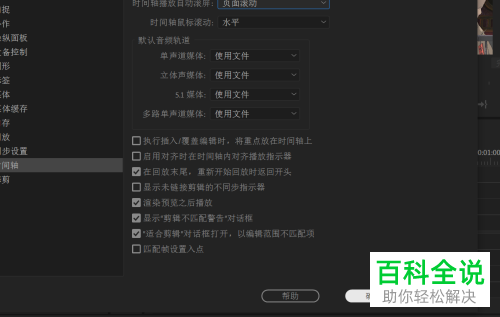
7. 接下来,我们导入图片素材就是刚才设置的时间了。不过,之前导入的素材时间并没有改变。

以上就是在Pr软件中图片的默认时间如何修改的具体操作步骤。
赞 (0)

